Page 1

Dell™ XPS 18
Manual de utilizare
Modelul computerului: XPS 1820
Tip conform reglementărilor: W01A
Model de reglementare: W01A002
Page 2

Note, atenţionări şi avertismente
NOTĂ: o NOTĂ indică informaţii importante care vă ajută să utilizaţi mai
bine computerul dvs.
ATENŢIE: o ATENŢIE indică un pericol potenţial de deteriorare
a componentelor hardware sau de pierdere a datelor dacă nu se
respectă instrucţiunile.
AVERTISMENT: un AVERTISMENT indică posibilitatea provocării unei
daune a bunurilor, a unei vătămări corporale sau a decesului.
Copyright © 2014 Dell Inc. Toate drepturile rezervate. Acest produs este
protejat prin legile SUA şi internaţionale privind drepturile de autor şi proprietatea
intelectuală. Dell™ şi sigla Dell sunt mărci comerciale ale Dell Inc. în Statele Unite
şi/sau în alte jurisdicţii. Toate celelalte mărci şi denumiri menţionate în prezentul
document pot reprezenta mărci comerciale ale companiilor respective.
2014 - 04
Rev. A00
Page 3

Cuprins
Caracteristici . . . . . . . . . . . . . . . . . . . . . . 5
Accesorii . . . . . . . . . . . . . . . . . . . . . . . . 9
Congurarea computerului . . . . . . . . . . . . . . 11
Încărcarea computerului dvs. . . . . . . . . . . . . 11
Pornirea computerului . . . . . . . . . . . . . . . 13
Activarea/Dezactivarea funcţiei Wi-Fi . . . . . . . . . 14
Conectarea la o reţea . . . . . . . . . . . . . . . 14
Introducerea unui card de memorie
(comercializat separat) — Opţional . . . . . . . . . 15
Scoaterea cardului de memorie . . . . . . . . . . . 16
Utilizarea computerului . . . . . . . . . . . . . . . . 17
Orientarea ecranului. . . . . . . . . . . . . . . . 17
Ecranul iniţial Windows . . . . . . . . . . . . . . 17
Gesturi . . . . . . . . . . . . . . . . . . . . . 18
Utilizarea tastaturii şi a mouse-ului . . . . . . . . . 21
Utilizarea căştii/microfonului . . . . . . . . . . . . 23
Închiderea ecranului. . . . . . . . . . . . . . . . 24
Oprirea computerului . . . . . . . . . . . . . . . 24
Sincronizarea computerului prin
utilizarea unui cont Microsoft . . . . . . . . . . . . . 26
Cuprins │ 3
Page 4

Suport cu alimentare . . . . . . . . . . . . . . . . . .27
Caracteristici . . . . . . . . . . . . . . . . . . . 27
Utilizarea suportului cu alimentare . . . . . . . . . . 29
Curăţarea computerului . . . . . . . . . . . . . . . .32
Depanarea . . . . . . . . . . . . . . . . . . . . . . . 33
Localizarea etichetei de service
şi a codului de service expres. . . . . . . . . . . . 39
Specicaţii . . . . . . . . . . . . . . . . . . . . . . .40
4 │ Cuprins
Page 5

Caracteristici
Acest capitol oferă informaţii despre funcţiile disponibile pe computerul dvs.
23
1
4
5
6
7
8
9
10
Caracteristică Funcţionalitate
1 Senzor lumină ambiantă Detectează lumina din mediul
înconjurător şi reglează în mod
automat luminozitatea afişării.
2 Cameră frontală Înregistraţi o imagine sau clipuri
video folosind partea din faţă
a dispozitivului.
Efectuaţi apeluri video folosind
aplicaţii web, precum Skype.
3 Indicator luminos de stare
a camerei
4 Butoane de control al
volumului (2)
5 Difuzor stânga Permite redarea sunetului.
6 Cititor de carduri de stocare Citeşte de pe carduri media şi
Se aprinde atunci când este
utilizată camera.
Apăsaţi aceste butoane pentru
a creşte sau reduce volumul.
scrie pe astfel de carduri
Caracteristici │ 5
Page 6

Caracteristică Funcţionalitate
7 Port pentru seturi de
căşti/difuzoare
Conectaţi o cască, un set de căşti
(combinaţie de cască şi microfon)
sau difuzoare.
8 Porturi USB 3.0 (2) Conectaţi periferice precum
dispozitive de stocare, imprimante
ş.a.m.d. Asigură viteze de transfer
al datelor de până la 5 Gbps.
9 Port pentru adaptorul de
alimentare
Conectaţi un adaptor de alimentare
pentru a furniza energie computerului
şi a încărca bateria.
10 Buton Windows Apăsaţi acest buton pentru a accesa
ecranul iniţial atunci când o aplicaţie
este activă.
Apăsaţi pentru a accesa rapid
aplicaţia care a fost utilizată cel mai
recent sau ecranul care a fost utilizat
cel mai recent.
6 │ Caracteristici
Page 7

Caracteristică Funcţionalitate
1 Indicator luminos
de alimentare/stare
a bateriei
Indică starea de alimentare/de încărcare
a bateriei. (Pentru mai multe informaţii,
consultaţi „Indicator luminos de stare
a bateriei:”).
2 Buton de alimentare Porniţi computerul sau modificaţi starea de
alimentare a computerului.
3 Difuzor dreapta Permite redarea sunetului.
4 Slot pentru cablul
de securitate
Conectaţi un cablu de securitate pentru
a împiedica deplasarea neautorizată
a computerului.
5 Afişaj cu ecran tactil Atingeţi afişajul pentru a utiliza comenzile
de pe ecran, inclusiv butoanele, elementele
de meniu şi tastatura de pe ecran.
6 Port de andocare Realizaţi conectarea la un suport cu
alimentare Dell (comercializat separat).
1
2
3
4
5
6
Caracteristici │ 7
Page 8
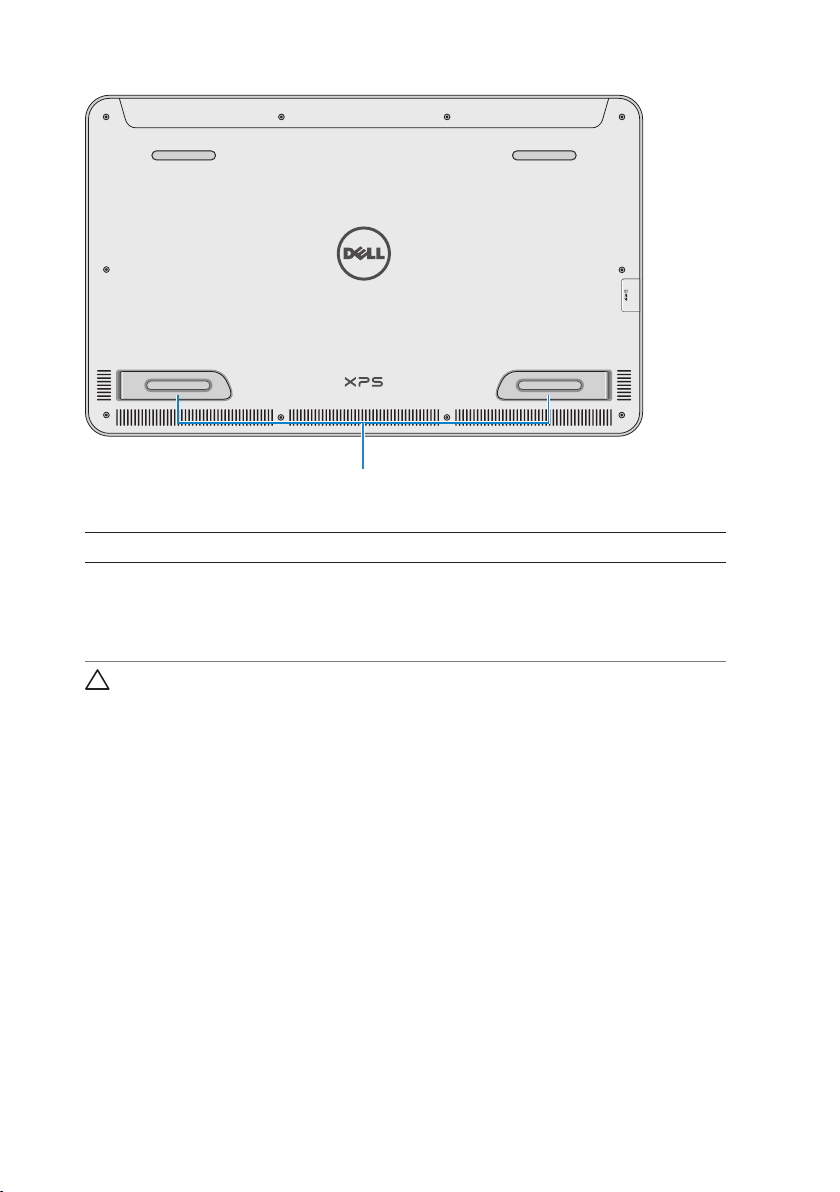
1
Caracteristică Funcţionalitate
Picioruşe din partea
stângă şi din partea
dreaptă
Pliaţi picioruşele către exterior pentru a ţine
computerul în modul peisaj. Dacă pliaţi
picioruşele către interior, computerul va
putea fi utilizat în poziţie plată.
ATENŢIE: nu aşezaţi şi nu utilizaţi computerul în modul portret.
8 │ Caracteristici
Page 9

Accesorii
∞ Adaptor şi cablu de alimentare — Permit alimentarea
computerului şi încărcarea bateriei.
∞ Adaptor USB la Ethernet (comercializat separat) — Vă permite
să conectaţi un cablu RJ45 (cablu de reţea) la computer, prin
utilizarea unui port USB.
∞ Suport cu alimentare (comercializat separat) — Permite
poziţionarea computerului pe verticală. De asemenea, permite
reglarea unghiului de vizualizare şi încărcarea bateriei.
Accesorii │ 9
Page 10

∞ Tastatură şi mouse wireless (comercializate separat) — Permit
introducerea textului şi controlarea cursorului.
NOTĂ: dacă aţi comandat tastatura şi mouse-ul împreună cu
computerul, acestea vor fi deja împerecheate atunci când le primiţi.
Dacă achiziţionaţi tastatura şi mouse-ul separat sau dacă aveţi
nevoie să refaceţi împerecherea, consultaţi „Împerecherea tastaturii
şi mouse-ului wireless”.
10 │ Accesorii
Page 11
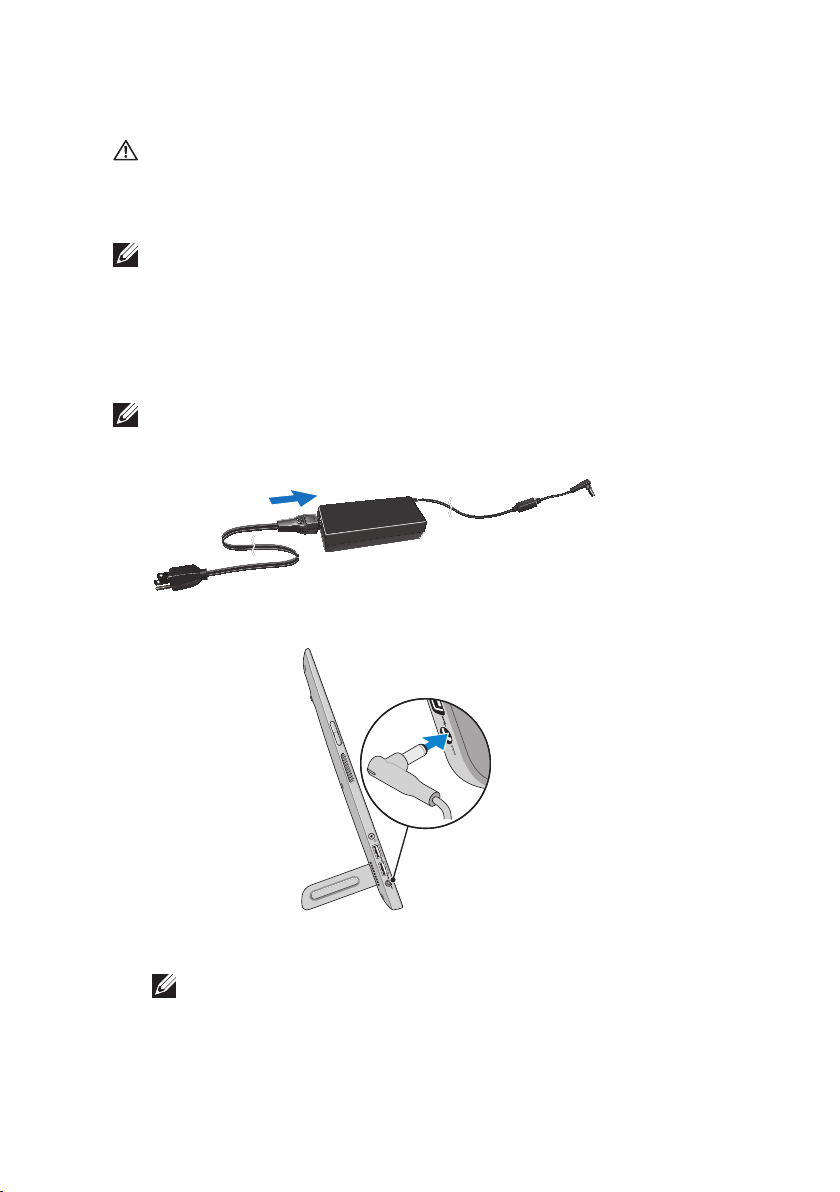
Congurarea computerului
AVERTISMENT: înainte de a începe oricare dintre procedurile din
această secţiune, citiţi informaţiile de siguranţă care însoţesc
computerul. Pentru mai multe informaţii cu privire la cele mai
bune practici, consultaţi dell.com/regulatory_compliance.
NOTĂ: veţi primi computerul în modul de expediere, pentru a
se preveni pornirea accidentală a acestuia pe durata expedierii.
Pentru a porni computerul pentru prima dată, conectaţi adaptorul
de alimentare şi apoi apăsaţi pe butonul de alimentare.
Încărcarea computerului dvs.
NOTĂ: bateria nu este încărcată complet atunci când primiţi computerul.
Computerul dvs. nu poate fi încărcat prin utilizarea unui cablu USB.
1 Conectaţi cablul de alimentare la adaptorul de alimentare.
2 Conectaţi adaptorul de alimentare la computer.
3 Conectaţi adaptorul de alimentare la o priză electrică şi încărcaţi
computerul până în momentul în care bateria este complet încărcată.
NOTĂ: în cazul în care computerul este oprit, durata de
încărcare pentru o baterie descărcată complet este de 4-5 ore.
Indicatorul luminos de încărcare a bateriei, aflat pe partea
dreaptă a computerului, se va stinge în momentul în care
bateria este încărcată complet.
Congurarea computerului │ 11
Page 12

Indicator luminos de stare a bateriei:
puteţi verifica starea de încărcare/de alimentare a computerului
observând indicatorul luminos de stare a bateriei, aflat pe partea laterală
a computerului sau pictograma de pe ecran (atunci când computerul
este pornit).
Aprins continuu, alb
Adaptorul de alimentare este conectat la
computer şi bateria este în curs de încărcare.
Aprins continuu,
portocaliu
Nivelul de încărcare al bateriei este scăzut
sau critic.
Stins Adaptorul de alimentare este conectat la computer
şi bateria este încărcată complet sau adaptorul de
alimentare nu este conectat la computer.
Pictograma pentru baterie, aşată pe ecran:
Pictograma
Descriere
pentru baterie
Bateria este complet încărcată
Bateria este în curs de încărcare
Computerul funcţionează în modul baterie, iar
bateria este în curs de descărcare
Computerul este conectat la alimentare şi fie
nu este detectată nicio baterie, fie bateria nu
funcţionează corect.
Nivelul bateriei este scăzut
Nivelul bateriei este critic
NOTĂ: puteţi verifica nivelul exact de încărcare al bateriei menţinând
cursorul mouse-ului deasupra pictogramei pentru baterie.
12 │ Configurarea computerului
Page 13

Pornirea computerului
ATENŢIE: utilizaţi computerul la o temperatură ambiantă
cuprinsă între 0°C şi 35°C (32°F şi 95°F).
1 Apăsaţi şi eliberaţi butonul Alimentare şi Repaus/Activare
NOTĂ: după ce apăsaţi butonul, va exista o pauză mică înainte
de pornirea sau oprirea computerului.
2 Finalizaţi configurarea sistemului Windows prin selectarea opţiunilor
de personalizare, conectarea la contul Microsoft sau crearea unui
cont local etc.
a. Activaţi securitatea şi actualizările.
.
b. Conectaţi-vă la reţeaua wireless.
Congurarea computerului │ 13
Page 14

c. conectaţi-vă la computerul dvs.
Computerul dvs. este pregătit pentru utilizare în momentul în care este
afişat ecranul iniţial al sistemului de operare Windows.
NOTĂ: este posibil să fie afişat un ecran de blocare atunci când
computerul revine din starea de repaus.
NOTĂ: dacă ecranul de conectare nu este activat, atunci când
glisaţi în sus pe ecranul de blocare va apărea ecranul iniţial.
Activarea/Dezactivarea funcţiei Wi-Fi
1 Glisaţi dinspre marginea dreaptă a afişajului pentru a accesa
butoanele.
2 Atingeţi Settings (Setări) → Change PC settings (Modificare
setări PC)→ Wireless.
3 Deplasaţi glisorul în partea dreaptă pentru a activa funcţia Wi-Fi.
Deplasaţi glisorul Wi-Fi în partea stângă pentru a dezactiva funcţia Wi-Fi.
Conectarea la o reţea
1 Glisaţi dinspre marginea dreaptă a afişajului pentru a accesa
butoanele.
2 Atingeţi Settings (Setări) → Available (Disponibil) →
Selectaţi o reţea disponibilă→ Connect (Conectare).
NOTĂ: dacă ulterior doriţi să vă conectaţi la o altă reţea, atingeţi
din bara laterală de butoane şi selectaţi reţeaua la care doriţi
să vă conectaţi.
14 │ Configurarea computerului
Page 15

Introducerea unui card de memorie (comercializat separat) — Opţional
1 Poziţionaţi cardul SD astfel încât pinii acestuia să fie orientaţi către
partea din spate atunci când introduceţi cardul.
2 Împingeţi capacul slotului în jos.
3 Împingeţi cardul SD în slot până când se fixează cu un clic.
Pentru mai multe informaţii, consultaţi „Cititor de carduri de stocare”
din Specificaţii.
Congurarea computerului │ 15
Page 16

Scoaterea cardului de memorie
ATENŢIE: pentru a evita pierderea datelor, asiguraţi-vă că toate
operaţiile de citire/scriere legate de cardul de memorie sunt
finalizate înainte de a scoate cardul din computer.
1 Atingeţi cadrul desktopului pentru a accesa modul desktop.
2 În zona de notificare din colţul din dreapta jos al ecranului, atingeţi
pictograma de eliminare în siguranţă a componentelor hardware
NOTĂ: dacă nu puteţi vedea pictograma de eliminare în
siguranţă a componentelor hardware , atingeţi Show Hidden
Icons (Se afişează pictogramele ascunse)
toate pictogramele din zona de notificare.
3 Atingeţi numele cardului de memorie din listă.
Va apărea un mesaj prin care se confirmă faptul că aţi eliminat în
siguranţă cardul de memorie.
NOTĂ: dacă apare un mesaj de eroare prin care se specifică
că nu puteţi elimina cardul de memorie, asiguraţi-vă că toate
transferurile de date către şi dinspre cardul de memorie sunt
finalizate şi încercaţi din nou.
4 Împingeţi cardul de memorie către interior pentru a-l elibera din slot.
5 Trageţi cardul de memorie pentru a-l scoate din slot.
pentru a afişa
.
16 │ Configurarea computerului
Page 17

Utilizarea computerului
Orientarea ecranului
Pentru o experienţă de vizionare optimă, orientarea ecranului se
schimbă în mod automat la portret sau peisaj în funcţie de orientarea
computerului. Funcţia de rotire automată a ecranului este activată în
mod implicit.
NOTĂ: este posibil ca unele aplicaţii să nu accepte funcţia de rotire
automată a ecranului.
Dezactivarea sau activarea funcţiei de rotire automată
a ecranului:
1 glisaţi dinspre marginea dreaptă a afişajului pentru a accesa
butoanele;
2 atingeţi Settings (Setări) → Screen (Ecran) .
3 atingeţi sau pentru a activa sau dezactiva funcţia de rotire
automată a ecranului.
Ecranul iniţial Windows
Pe ecranul iniţial Windows este afişată o listă de cadre live implicite şi
personalizate, care acţionează ca şi comenzi rapide pentru accesarea
diferitelor aplicaţii instalate.
Cadrele live de pe ecranul iniţial se actualizează în timp real pentru
a vă oferi acces la cele mai recente ştiri, date despre evenimente
sportive, informaţii meteo şi bursiere, reţele de socializare etc. Interfaţa
de utilizare bazată pe cadre vă oferă acces direct la aplicaţiile utilizate
cel mai recent, la e-mailuri, fotografii, melodii, videoclipuri, contacte,
actualizări ale platformelor de socializare şi site-uri web accesate
frecvent. Pentru acces rapid, puteţi fixa aplicaţiile preferate sub forma
unor cadre.
NOTĂ: puteţi să adăugaţi sau să eliminaţi cadre live prin utilizarea
opţiunii de fixare
sau de anulare a fixării .
Accesarea desktopului
Pentru a accesa interfaţa desktopului, precum în versiunile anterioare
ale sistemului Windows, atingeţi sau faceţi clic pe cadrul desktopului de
pe ecranul iniţial.
Utilizarea computerului │ 17
Page 18

Accesarea ecranului iniţial
∞ Apăsaţi butonul Windows
∞ glisaţi dinspre marginea stângă a afişajului pentru a accesa
butoanele şi apoi atingeţi pictograma Start .
NOTĂ: pictograma Start
Windows al computerului au aceeaşi funcţionalitate.
din bara laterală de butoane şi butonul
Obţinerea mai multor informaţii despre Windows
Puteţi să obţineţi mai multe informaţii despre sistemul Windows şi despre
noile caracteristici prin utilizarea oricăreia dintre următoarele resurse:
∞ dell.com/windows8,
∞ dell.com/support,
∞ cadrul Help+Tips (Ajutor+Sfaturi).
Gesturi
Computerul dvs. este prevăzut cu un afişaj tactil multi-punct, care vă
permite să efectuaţi activităţi normale prin utilizarea gesturilor.
Gesturi efectuate
folosind degetele
Atingere/Menţinere
Efect:
Atingeţi uşor cu vârful degetului pe ecran
pentru a selecta un element, pentru
a lansa aplicaţii etc.
Atingeţi şi menţineţi apăsat pe elementul
de pe ecran pentru a deschide meniul
contextual.
18 │ Utilizarea computerului
Page 19

Gesturi efectuate
folosind degetele
Transfocare
Deplasare
Efect:
Puneţi două degete pe ecranul tactil şi
apoi depărtaţi-le pentru a mări imaginea.
Puneţi două degete pe ecranul tactil şi apoi
apropiaţi-le pentru a micşora imaginea.
Mutaţi rapid un deget în direcţia dorită pentru
a întoarce conţinutul în fereastra activă, ca şi
cum aţi întoarce paginile unei cărţi.
Funcţia de glisare rapidă poate fi utilizată
în orientare verticală, atunci când navigaţi
printre fotografii sau printre melodiile
dintr-o listă de redare.
Utilizarea computerului │ 19
Page 20

Gesturi efectuate
folosind degetele
Rotire
Derulare
Efect:
Rotire în sens orar — Ţineţi un deget
sau degetul mare nemişcat şi mişcaţi
celălalt deget spre dreapta, astfel încât
să descrieţi un arc.
Rotire în sens anti-orar — Ţineţi un
deget sau degetul mare nemişcat şi
mişcaţi celălalt deget spre stânga, astfel
încât să descrieţi un arc.
De asemenea, puteţi roti conţinutul activ
prin deplasarea circulară a ambelor degete.
Panoramare — Mutaţi focalizarea spre
obiectul selectat atunci când nu este vizibil
întregul obiect.
Mişcaţi două degete în direcţia dorită
pentru a deplasa obiectul selectat.
Defilare verticală — Defilaţi în sus sau în
jos în fereastra activă.
Deplasaţi un deget în sus sau în jos pentru
a activa defilarea pe verticală.
20 │ Utilizarea computerului
Defilare orizontală — Defilaţi în dreapta
sau în stânga în fereastra activă.
Deplasaţi un deget spre dreapta sau spre
stânga pentru a activa defilarea pe orizontală.
Page 21

Utilizarea tastaturii şi a mouse-ului
Dacă aţi achiziţionat o tastatură şi un mouse wireless împreună
cu computerul, aceste dispozitive sunt deja împerecheate. Pentru
a utiliza tastatura şi mouse-ul, asiguraţi-vă că în ambele dispozitive
sunt introduse baterii şi că ambele dispozitive sunt pornite.
Utilizarea computerului │ 21
Page 22

Împerecherea tastaturii şi mouse-ului wireless
Dacă tastatura şi mouse-ul nu funcţionează în mod automat sau
dacă împerecherea este pierdută din orice motiv, împerecheaţi
manual dispozitivele cu computerul. Pentru împerecherea tastaturii
şi mouse-ului:
1 glisaţi dinspre marginea dreaptă a afişajului pentru a accesa
butoanele;
2 atingeţi Settings (Setări) → Change PC Settings (Modificare
setări PC)→ Devices (Dispozitive)→ Add a device (Adăugare
dispozitiv).
3 selectaţi tastatura şi atingeţi Pair (Împerechere).
4 după împerecherea tastaturii, selectaţi mouse-ul şi atingeţi Pair
(Împerechere).
NOTĂ: este posibil ca tastatura şi mouse-ul wireless să fie livrate
împreună cu o cheie hardware USB. Nu este necesar să instalaţi
cheia hardware pentru a utiliza tastatura şi mouse-ul wireless cu
acest computer.
22 │ Utilizarea computerului
Page 23

Utilizarea căştii/microfonului
Computerul dvs. este prevăzut cu un port pentru căşti. Acesta acceptă
conectarea unei căşti, unui microfon sau unui set de căşti, permiţându-vă
să ascultaţi muzică, să înregistraţi sunet sau să efectuaţi apeluri vocale.
AVERTISMENT: ascultarea muzicii la un nivel ridicat al volumului
pentru perioade îndelungate poate cauza pierderea auzului.
NOTĂ: este recomandat să menţineţi volumul la un nivel scăzut
înainte de a conecta căştile la computer.
1 Conectaţi căştile la portul corespunzător.
2 Introduceţi căştile în urechi şi reglaţi nivelul volumului astfel încât
acesta să fie confortabil.
NOTĂ: sunetul difuzoarelor integrate ale computerului este
dezactivat în mod automat atunci când conectaţi un dispozitiv
audio la portul pentru căşti.
ATENŢIE: pentru a preveni deteriorarea căştilor atunci când le
deconectaţi de la computer, trageţi de conectorul acestora şi
nu de cablu.
Utilizarea computerului │ 23
Page 24

Închiderea ecranului
Prin utilizarea butonului de alimentare:
apăsaţi şi eliberaţi butonul Alimentare şi Repaus/Activare
a închide ecranul.
Prin utilizarea butoanelor:
glisaţi dinspre marginea dreaptă a afişajului pentru a accesa butoanele;
atingeţi Settings (Setări)
pentru a închide ecranul.
NOTĂ: în cazul în care computerul se află într-o stare de repaus
(computerul este pornit, dar ecranul este închis), apăsaţi butonul
Alimentare şi Repaus/Activare
o singură dată pentru a închide ecranul.
→ Power (Alimentare) → Sleep (Repaus)
sau butonul Windows
pentru
Oprirea computerului
Glisaţi dinspre marginea dreaptă a afişajului pentru a accesa butoanele.
Atingeţi Settings (Setări)
(Închidere) pentru a opri computerul.
→ Power (Alimentare) → Shut down
24 │ Utilizarea computerului
Page 25

Taste rapide
Puteţi să accesaţi diverse meniuri ale computerului prin utilizarea
următoarelor taste rapide:
Meniu Combinaţie de taste
Meniul de încărcare Apăsaţi şi apoi eliberaţi butonul
de creştere a volumului şi butonul
de alimentare.
Configurarea BIOS/
Configurarea sistemului
Meniul ePSA Apăsaţi şi menţineţi apăsat butonul
Meniul LCD BIST Apăsaţi şi menţineţi apăsat butonul
Descrieri ale meniurilor:
∞ Meniul de încărcare — Un meniu special care vă permite să
executaţi diagnoza ePSA sau să încărcaţi sistemul de operare
de pe un alt dispozitiv decât unitatea hard disk internă.
∞ Meniul de configurare BIOS/de configurare a sistemului — Vă
permite să accesaţi modul de configurare BIOS, pentru a consulta
şi configura setările avansate ale sistemului.
∞ Meniul ePSA — Porneşte modului Enhanced Pre-Boot System
Assessment (evaluarea avansată a sistemului înainte de încărcare).
Acest modul vă permite să accesaţi informaţii detaliate ale sistemului
şi să diagnosticaţi componentele hardware ale acestuia.
∞ Meniul LCD BIST — Lansează modul de testare încorporat
Built-in Self Test (BIST), care vă permite să diagnosticaţi
problemele legate de afişare
NOTĂ: pentru informaţii suplimentare legate de instrumentele
care vă stau la dispoziţie pentru menţinerea funcţionării optime
a computerului, accesaţi dell.com/support.
Apăsaţi şi apoi eliberaţi butonul
de reducere a volumului şi butonul
de alimentare.
de creştere a volumului şi butonul de
alimentare timp de 2 secunde, după
care eliberaţi cele două butoane.
de reducere a volumului şi butonul de
alimentare timp de 2 secunde, după
care eliberaţi cele două butoane.
Utilizarea computerului │ 25
Page 26

Sincronizarea computerului prin
utilizarea unui cont Microsoft
Atunci când vă conectaţi la computer utilizând un cont Microsoft, puteţi
să sincronizaţi automat setările, cum ar fi aplicaţiile instalate, tema,
tapetul, istoricul de navigare în browser, setările aplicaţiilor, fişierele
personale etc. cu alte computere cu sistem de operare Windows 8/8.1
care utilizează acelaşi cont Microsoft.
1 Glisaţi dinspre marginea dreaptă a afişajului pentru a accesa
butoanele, după care faceţi clic pe Settings (Setări)
PC Settings (Modificare setări PC)→ Users (Utilizatori)→ Switch
to a Microsoft account (Comutaţi la un cont Microsoft) pentru
a comuta la contul dvs. Microsoft.
2 faceţi clic pe Settings (Setări) → Change PC Settings
(Modificare setări PC)→ Sync your settings (Sincronizare setări)
pentru a configura setările de sincronizare.
→ Change
26 │ Sincronizarea computerului prin utilizarea unui cont Microsoft
Page 27

Suport cu alimentare
Caracteristici
1
Caracteristică Funcţionalitate
1 Indicator luminos
de stare a suportului
de andocare
2 Conector de
andocare
Se aprinde atunci când computerul dvs.
este andocat cu succes (dacă adaptorul de
alimentare este ataşat la suportul cu alimentare).
Conectează computerul la portul de
andocare pentru a alimenta computerul
şi pentru a încărca bateria acestuia.
2
Comportamentul indicatorului luminos de stare
a suportul de andocare
Comportament Descriere
Alb Computerul este andocat în suportul cu
alimentare, iar adaptorul de alimentare
este conectat la suport.
Stins Computerul nu este andocat sau adaptorul
de alimentare nu este conectat la suport.
Suport cu alimentare │ 27
Page 28

1
2
3
Caracteristică Funcţionalitate
1 Balama Vă permite să reglaţi unghiul
computerului între 10 grade şi
70 de grade.
2 Port pentru adaptorul
de alimentare
Conectaţi adaptorul pentru
alimentarea computerului şi
pentru încărcarea bateriei.
3 Clemă pentru cablu Menţine în poziţie fixă adaptorul
de alimentare
10°
28 │ Suport cu alimentare
70°
Page 29

Utilizarea suportului cu alimentare
Conectarea adaptorului de alimentare la suport
ATENŢIE: utilizaţi numai adaptorul de alimentare şi cablul
de alimentare incluse în pachet. Utilizarea unor adaptoare
sau cabluri neautorizate poate conduce la deteriorarea gravă
a computerului şi a suportului.
1 Conectaţi adaptorul de alimentare la portul corespunzător de
pe suport.
2 Conectaţi adaptorul de alimentare la o priză electrică.
Suport cu alimentare │ 29
Page 30

Andocarea computerului dvs.
1 Conectaţi adaptorul de alimentare la suport.
2 Conectaţi adaptorul de alimentare la o priză electrică.
3 Aliniaţi portul de andocare al computerului şi conectorul de
andocare al suportului cu alimentare.
4 Introduceţi computerului în suportul cu alimentare.
NOTĂ: indicatorul luminos de stare a andocării se aprinde atunci
când computerul este introdus corect în sportul cu alimentare, iar
suportul de alimentare este conectat la o sursă de alimentare.
Pentru mai multe informaţii, consultaţi „Comportamentul indicatorului
luminos de stare a suportul de andocare”.
30 │ Suport cu alimentare
Page 31

Scoaterea computerului din suportul de andocare
Ridicaţi computerul din suportul cu alimentare.
Suport cu alimentare │ 31
Page 32

Curăţarea computerului
ATENŢIE: deconectaţi toate cablurile de la computer înainte de
a-l curăţa. Curăţaţi computerul cu o lavetă moale, uşor înmuiată
în apă sau într-o soluţie aprobată pentru curăţarea afişajelor.
Nu utilizaţi agenţi de curăţare lichizi sau sub formă de spray,
deoarece aceştia pot conţine substanţe inflamabile.
1 Opriţi computerul. Pentru informaţii suplimentare despre oprirea
computerului, consultaţi Oprirea computerului.
2 Înmuiaţi o lavetă moale, care să nu lase scame, în apă sau în agent
de curăţare pentru afişaje, după care ştergeţi suprafaţa computerului
până când îndepărtaţi toate urmele de murdărie. Nu permiteţi ca
lichidul de pe lavetă să se scurgă în porturile computerului.
NOTĂ: nu pulverizaţi soluţie de curăţare direct pe computer. Folosiţi
numai produse de curăţare speciale şi urmaţi instrucţiunile incluse
împreună cu produsul.
32 │ Curăţarea computerului
Page 33

Depanarea
Depanarea şi recuperarea în sistemul Windows
Reîmprospătarea computerului
Reîmprospătarea computerului are ca efect restabilirea setărilor
originale din fabrică ale sistemului Windows, fără ştergerea fişierelor
personale, aplicaţiilor instalate sau setărilor personalizate.
ATENŢIE: reîmprospătarea computerului determină eliminarea
tuturor aplicaţiilor terţe.
1 Glisaţi dinspre marginea dreaptă a afişajului pentru a accesa
butoanele.
2 Atingeţi Settings (Setări)
setări PC)→ General→ Refresh your PC without affecting your
files (Reîmprospătaţi PC-ul fără a modifica fişierele).
3 Atingeţi Get started (Pornire).
4 Citiţi instrucţiunile de pe ecran şi atingeţi Next (Următorul).
Resetarea computerului
Resetarea computerului are ca efect readucerea sistemului de operare
Windows la setările originale din fabrică şi eliminarea tuturor setărilor,
fişierelor şi aplicaţiilor pe care le-aţi instalat după primirea computerului.
ATENŢIE: resetarea computerului determină ştergerea
tuturor datelor din acesta, inclusiv aplicaţiile dvs., conturile
configurate, melodiile, imaginile fişierele etc. Asiguraţi-vă
că efectuaţi copii de rezervă pentru toate datele înainte de
a continua.
1 Glisaţi dinspre marginea dreaptă a afişajului pentru a accesa
butoanele.
2 Atingeţi Settings (Setări)
setări PC)→ General→ Remove everything and reinstall
Windows (Elimină totul şi reinstalează Windows).
3 Atingeţi Get started (Pornire).
4 Citiţi instrucţiunile de pe ecran şi atingeţi Next (Următorul).
→ Change PC settings (Modificare
→ Change PC settings (Modificare
Depanarea │ 33
Page 34

Utilizarea modulului de pornire avansată
Utilizaţi modulul de pornire avansată dacă întâmpinaţi probleme atunci
când porniţi computerul sau dacă doriţi să schimbaţi setările de pornire
ale computerului (să permiteţi computerului să pornească de pe un
dispozitiv USB sau de pe un suport optic).
1 Glisaţi dinspre marginea dreaptă a afişajului pentru a accesa
butoanele.
2 Atingeţi Settings (Setări)
setări PC)→ General→ Advanced startup (Pornire complexă)→
Restart now (Repornire acum).
3 Atingeţi opţiunea Troubleshoot (Depanare) pentru a configura
diversele setări pentru pornire.
→ Change PC settings (Modificare
34 │ Depanarea
Page 35

Probleme legate de baterie
Probleme Cauze posibile Soluţie posibilă
Bateria nu
se încarcă
• Computerul dvs. nu
este conectat în mod
corect la o sursă de
alimentare.
• Nu utilizaţi un
adaptor/cablu de
alimentare corect.
• Priza electrică nu
funcţionează.
• Adaptorul/Cablul de
alimentare nu este
conectat ferm.
Temperatura
computerului este mai
mică de 0°C sau mai
mare de 35°C.
• Utilizaţi adaptorul de
alimentare şi cablul
de alimentare incluse
în pachet.
• Deconectaţi adaptorul
de alimentare de la
priza de perete şi
vericaţi dacă această
priză funcţionează.
• Deconectaţi cablurile de
la priza de perete şi de
la computer, vericaţi
toate conexiunile şi apoi
reconectaţi cablurile,
mai întâi la priza
de perete şi apoi la
computer.
• Vericaţi dacă
indicatorul luminos
de pe adaptorul
de alimentare este
aprins. Dacă acesta
nu este aprins,
deconectaţi şi apoi
reconectaţi adaptorul
de alimentare şi/sau
încercaţi să utilizaţi
o altă priză electrică
despre care ştiţi că
funcţionează. Dacă
indicatorul luminos nu
se aprinde, încercaţi să
înlocuiţi adaptorul de
alimentare.
Încărcaţi bateria la
o temperatură ambiantă
cuprinsă între 0°C
şi 35°C.
Depanarea │ 35
Page 36

Problemă legată de sistem
Probleme Cauze posibile Soluţie posibilă
Bateria nu
se încarcă
Computerul
nu porneşte
Bateria este
deteriorată sau
adaptorul de
alimentare este
deteriorat.
Bateria este
descărcată complet.
Computerul este
posibil să fie blocat
sau să se afle
într-o stare care nu
răspunde la comenzi.
Computerul dvs.
este posibil să se
afle în modul de
expediere. Acest
mod este destinat
protejării computerului
împotriva pornirii
accidentale pe durata
expedierii, fapt care
ar putea cauza
consumarea bateriei.
Contactaţi Dell sau
producătorul pentru
a solicita înlocuirea
componentelor
deteriorate.
Conectaţi computerul la
o sursă de alimentare
folosind adaptorul de
alimentare.
Apăsaţi şi menţineţi
apăsat butonul de
alimentare timp de
11 secunde pentru a forţa
oprirea computerului,
după care apăsaţi
butonul de alimentare
din nou pentru a reporni
computerul.
Computerele expediate
din fabrică sunt setate
în modul de expediere.
Pentru a ieşi din acest
mod, conectaţi adaptorul
de alimentare la o priză de
perete şi apoi la computer
şi apăsaţi butonul de
alimentare pentru a porni
computerul. După pornirea
iniţială, computerul se va
comporta în mod normal.
36 │ Depanarea
Page 37

Probleme Cauze posibile Soluţie posibilă
Computerul nu
răspunde la
comenzi sau are
un comportament
neaşteptat
O componentă
software sau
o caracteristică
nu funcţionează
conform aşteptărilor
Computerul este
posibil să fie blocat
sau să se afle
într-o stare care nu
răspunde la comenzi.
Aplicaţia sau
caracteristica
respectivă s-ar putea
afla într-o stare în
care nu răspunde
la comenzi.
1 Reporniţi computerul.
Consultaţi Oprirea
computerului şi
Pornirea computerului.
2 Reîmprospătaţi
computerul. Consultaţi
Reîmprospătarea
computerului.
3 Resetaţi computerul.
Consultaţi Resetarea
computerului.
4 Contactaţi serviciul de
asistenţă Dell. Accesaţi
dell.com/support sau
dell.com/ContactDell.
Este posibil ca în fundal
să se fi descărcat
actualizări pentru
componenta software.
Reporniţi computerul.
Problemă legată de ecranul tactil
Probleme Cauze posibile Soluţie posibilă
Ecranul tactil
răspunde lent sau
necorespunzător
Este posibil ca afişajul
să fie murdar sau să
fie necesară reglarea
setărilor de afişare.
• Curăţaţi aşajul.
Consultaţi „Curăţarea
computerului”.
• Reglaţi setările de
aşare în desktopul
Windows, Control Panel
(Panou de control)→
Appearance and
Personalization (Aspect
şi personalizare)→
Display (Ecran).
Depanarea │ 37
Page 38

Problemă legată de reţea
Probleme Cauze posibile Soluţie posibilă
Nu se poate realiza
o conexiune
wireless
Conexiuni lente
la internet
Computerul dvs.
nu poate accesa
în condiţii normale
un semnal al unei
reţele wireless.
Puterea semnalului
este insuficientă.
1 Verificaţi dacă modulul
radio wireless este
activat. Consultaţi
Activarea/Dezactivarea
funcţiei Wi-Fi.
2 Apropiaţi computerul de
punctul de acces wireless.
3 Dacă utilizaţi o reţea
privată, resetaţi routerul
wireless.
4 Deschideţi browserul
pentru a vizualiza
pagina de destinaţie,
dacă utilizaţi o reţea
publică, după care urmaţi
instrucţiunile furnizate de
reţeaua respectivă.
5 Încercaţi să vă conectaţi
la o altă reţea wireless.
1 Mutaţi computerul pentru
a îmbunătăţi recepţia
semnalului.
2 Contactaţi furnizorul de
servicii internet.
38 │ Depanarea
Page 39

Localizarea etichetei de service şi a codului de service expres
Veţi avea nevoie de eticheta de service/codul de service expres al
computerului atunci când contactaţi Dell pentru a obţine asistenţă
tehnică şi răspunsuri la întrebări. Codul de service expres ajută sistemul
automat de asistenţă telefonică să redirecţioneze apelul dvs. către
departamentul de asistenţă corespunzător.
Eticheta de service şi codul de service expres pentru computerul dvs. se
găsesc pe o etichetă pe partea din spate a computerului.
ATENŢIE: aşezaţi computerul cu faţa în jos pe o suprafaţă
moale şi curată pentru a căuta eticheta de service şi codul
de service expres.
Depanarea │ 39
Page 40

Specicaţii
Informaţii de sistem
Modelul computerului XPS 1820
Dimensiuni fizice
Înălţime 283,70 mm (11,17 in)
Lăţime 463,60 mm (18,25 in)
Adâncime 17,70 mm (0,70 in)
Greutate:
Greutate (maximum) 2,41 kg (5,31 lb)
Greutatea suportului 2,05 kg (4,52 lb)
Hardware
Procesorul • Intel Core i3 ULV (a patra generaţie)
• Intel Core i5 ULV (a patra generaţie)
• Intel Core i7 ULV (a patra generaţie)
Chipsetul Tehnologie multi-chip cu sistem
LynxPoint-LP PCH integrat
Placa video Intel HD 4400
Memoria internă (RAM):
Tip DDR3L
Viteză 1600 MHz
Conguraţii acceptate 4 GB, 8 GB şi 12 GB
Stocare internă • HDD SATA de 2,5 inch, 6 Gbps
• SSD de 32 GB
Puterea difuzoarelor 2 waţi
Rezoluţia camerei:
Imagine statică 0,92 megapixeli
Video 1280 x 720 (HD)
40 │ Specificaţii
Page 41

Afişajul
Tip Afişaj tactil capacitiv, multi-punct,
full-HD, cu diagonala de 18,4-inch
Rezoluţia (maximum) 1920 × 1080
Raportul de aspect 16:9
Luminozitatea (maximum) 350 niţi
Unghiul de vizualizare 89 de grade
Raportul de contrast 1000:1
Adâncimea culorii 262,144 biţi
Porturi şi conectori
Audio Un port de 3,5 pentru seturi de căşti
Andocare Un port de andocare
USB • Două porturi USB 3.0
• Un port USB 2.0 intern, pentru receiverul
destinat tastaturii şi mouse-ului wireless
Cititor de carduri de stocare
Tip Un slot 8 în 1
Capacitate Până la 2 TB
Carduri acceptate • Card SD
• Card SD de înaltă capacitate (SDHC)
• Card SD de capacitate extinsă (SDXC)
• Card multimedia (MMC)
• Stick de memorie
• Memory Stick Pro
• Memory Stick XC
Specicaţii │ 41
Page 42

Adaptorul de alimentare
Tensiune de alimentare 90 V c.a - 240 V c.a.
Curent de intrare (maximum) 1,60 A
Frecvenţă de alimentare 50 Hz - 60 Hz
Putere ieşire 65 W
Curent de ieşire 3,34 A (maximum)
Tensiune de ieşire nominală 19,5 V c.c.
Interval de temperatură:
În stare de funcţionare Între 0°C şi 35°C (între 32°F şi 104°F)
Depozitare Între –40°C şi 65°C
(între –40°F şi 149°F)
Mediu ambiant computer
Nivel contaminant
în suspensie
Interval de temperatură Între 0°C şi 35°C
Umiditate relativă
(maximă)
Nivel vibraţii (maximum)
Şoc (maxim)
* Măsurat utilizând un spectru de vibraţii aleatorii care simulează mediul utilizatorului.
† Măsurat utilizând un impuls semi-sinusoidal de 2 ms atunci când unitatea hard disk
este în curs de utilizare.
‡ Măsurat utilizând un impuls semi-sinusoidal de 2 ms atunci când capul unităţii hard
disk este staţionat.
G1, aşa cum este definit de ISA-S71.04-1985
În stare de
Depozitare
funcţionare
Între –40°C şi 65°C
(între 32°F şi 104°F)
Între 10% şi 90%
(fără condensare)
*
0,66 GRMS 1,30 GRMS
†
110 G
(între –40°F şi 149°F)
Între 0% şi 95%
(fără condensare)
‡
160 G
42 │ Specificaţii
